इस सप्ताह के शुरू में, हमने बिना किसी एक्सटेंशन को स्थापित किए फ़ायरफ़ॉक्स ब्राउज़र के सभी टैब खोलने वाले URL की प्रतिलिपि बनाने के लिए वर्कअराउंड साझा किया। एक विंडोज 10 उपयोगकर्ता ने पूछा कि क्या Microsoft एज के सभी टैब में खुलने वाले सभी URL को जल्दी से कॉपी करने के लिए समान वर्कअराउंड उपलब्ध है।
एज ब्राउजर के सभी टैब में खुले सभी यूआरएल को कॉपी करने के लिए कोई एक्सटेंशन या सॉफ्टवेयर नहीं है। हालाँकि, एक वर्कअराउंड है जिसका उपयोग करके आप मेल, OneNote या किसी अन्य ऐप के सभी खुले टैब को कॉपी या बैकअप कर सकते हैं।

विंडोज 10 क्रिएटर्स अपडेट के साथ, माइक्रोसॉफ्ट ने अलग टैब सेट करने के लिए एक नया फीचर पेश किया। इस सुविधा का उपयोग करके, हम एज ब्राउज़र में खुले सभी यूआरएल को बैकअप या कॉपी कर सकते हैं।
याद रखें कि यह वर्कअराउंड विंडोज 10 क्रिएटर्स अपडेट और उससे ऊपर विंडोज 10 के बिल्ड में ही संभव है।
विंडोज 10 में एज के सभी टैब में कॉपी या बैकअप यूआरएल खोलें
चरण 1: एज ब्राउज़र में, केवल उन टैब को रखें जिन्हें आप कॉपी या बैकअप करना चाहते हैं।
चरण 2: अब, टैब को एक तरफ रखें बटन पर क्लिक करें। जैसा कि आप नीचे दी गई तस्वीर में देख सकते हैं, बटन आगे और पीछे बटन के ठीक ऊपर दिखाई देता है।
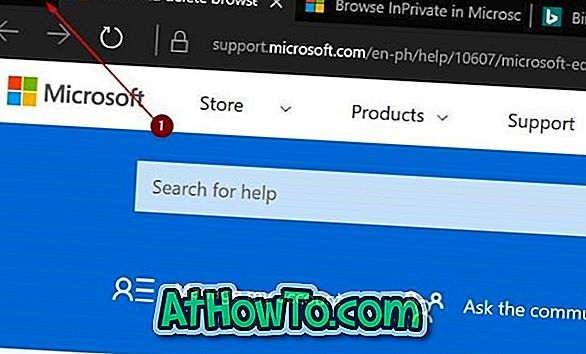
यदि आपने अभी तक इस सुविधा का उपयोग नहीं किया है, तो टैब अलग करके टैब को व्यवस्थित करने में आपकी सहायता करता है और केवल उन टैब पर ध्यान केंद्रित करें जो आप अभी काम कर रहे हैं।
चरण 3: आपके द्वारा अलग सेट किए गए सभी टैब को देखने के लिए आपके द्वारा अलग किए गए टैब (नीचे दी गई तस्वीर देखें) पर क्लिक करें।
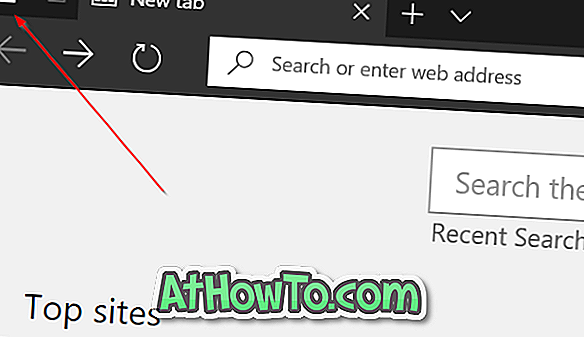
चरण 4: नीचे दिए गए चित्र में दिखाए गए अनुसार तीन डॉट्स (क्लोज बटन के बगल में) पर क्लिक करें। अब शेयर टैब विकल्प पर क्लिक करें ।

चरण 5: अंत में, मेल, OneNote या किसी अन्य ऐप पर क्लिक करें जहाँ आप इन टैब का बैकअप या कॉपी करना चाहते हैं।
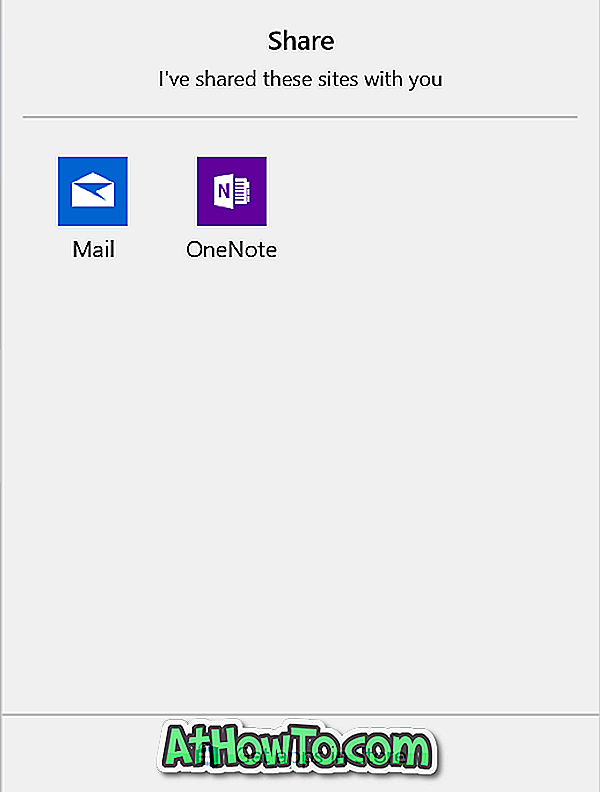
यदि आप बैकअप लेना चाहते हैं, तो मेल ऐप चुनें। यह स्वचालित रूप से एक नया ईमेल बनाएगा (यदि आपने मेल ऐप सेट कर दिया है) और इन सभी URL को सामग्री क्षेत्र में रख दें। अपना ईमेल पता दर्ज करें और भेजें बटन पर क्लिक करें।

जब आप इन यूआरएल को फिर से एक्सेस करना चाहते हैं, तो ईमेल खोलें, Ctrl कुंजी दबाए रखें और फिर अपने डिफ़ॉल्ट कंप्यूटर ब्राउज़र में इसे खोलने के लिए एक लिंक पर क्लिक करें।
साथ ही, समस्याओं को ठीक करने के लिए एज ब्राउज़र को रीसेट करना सीखें।














